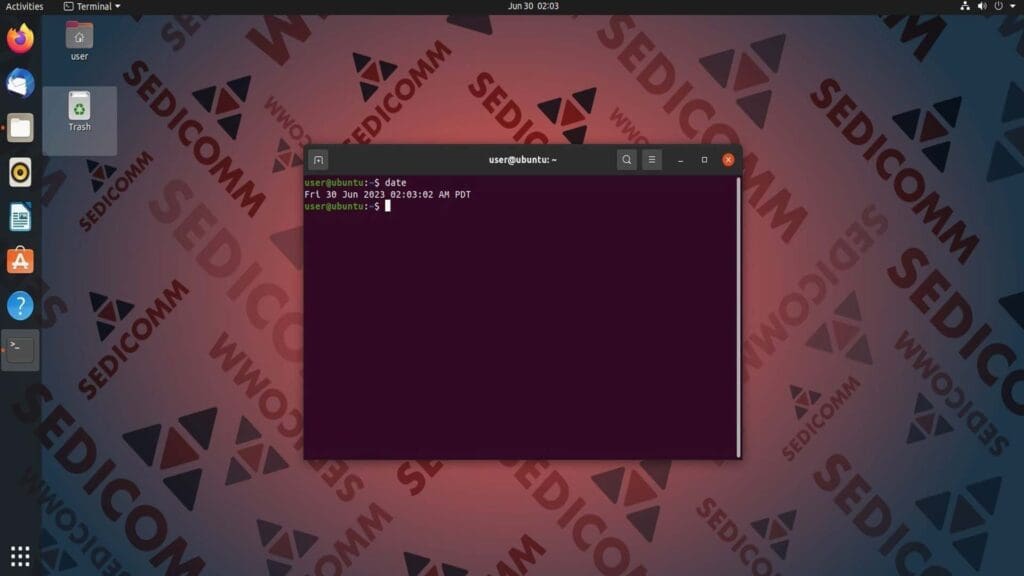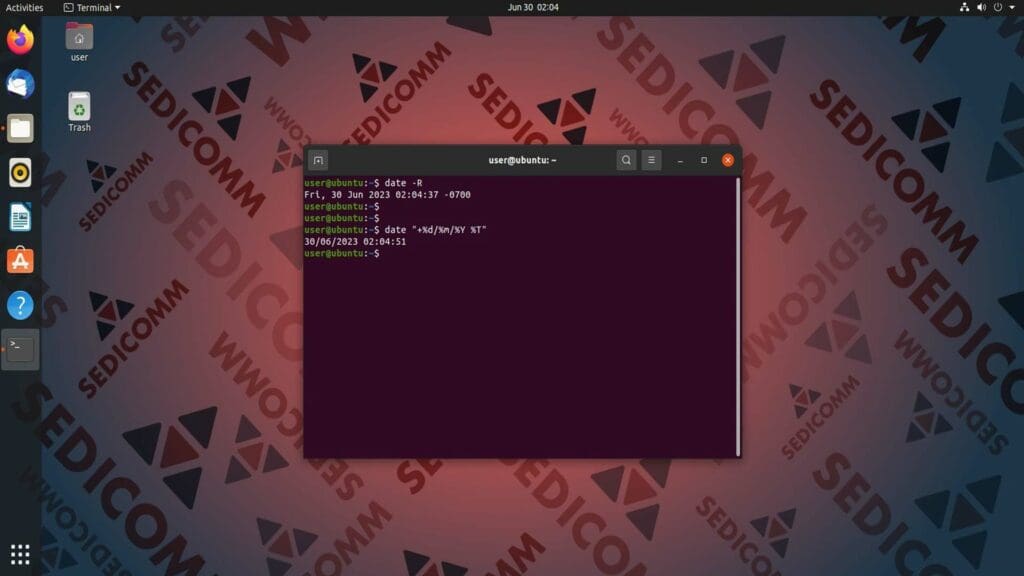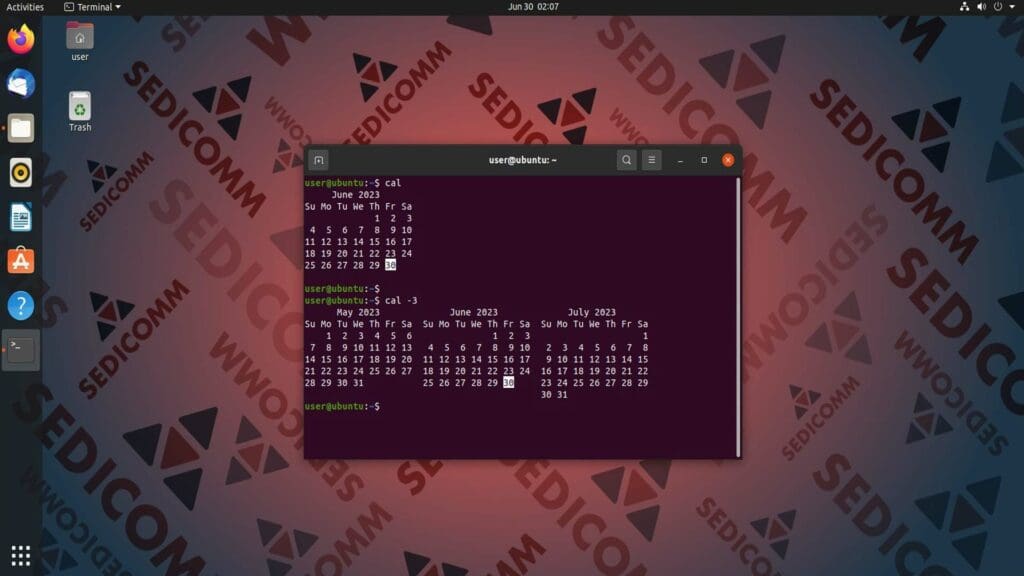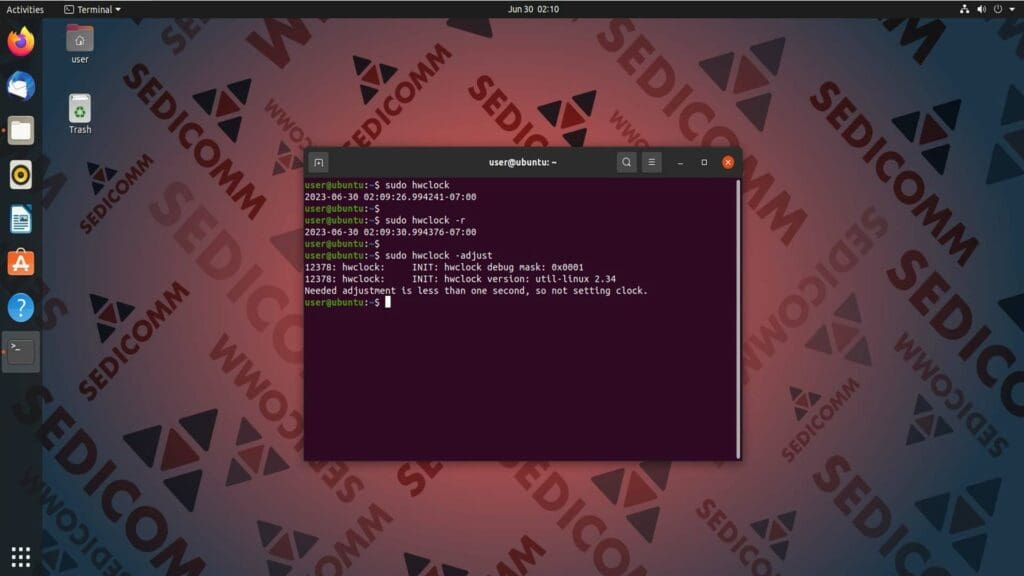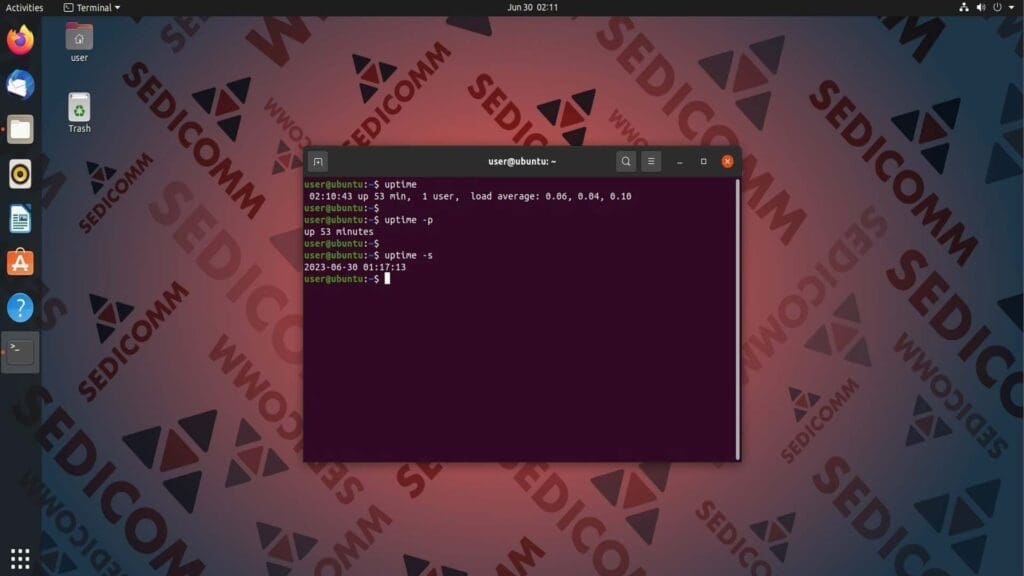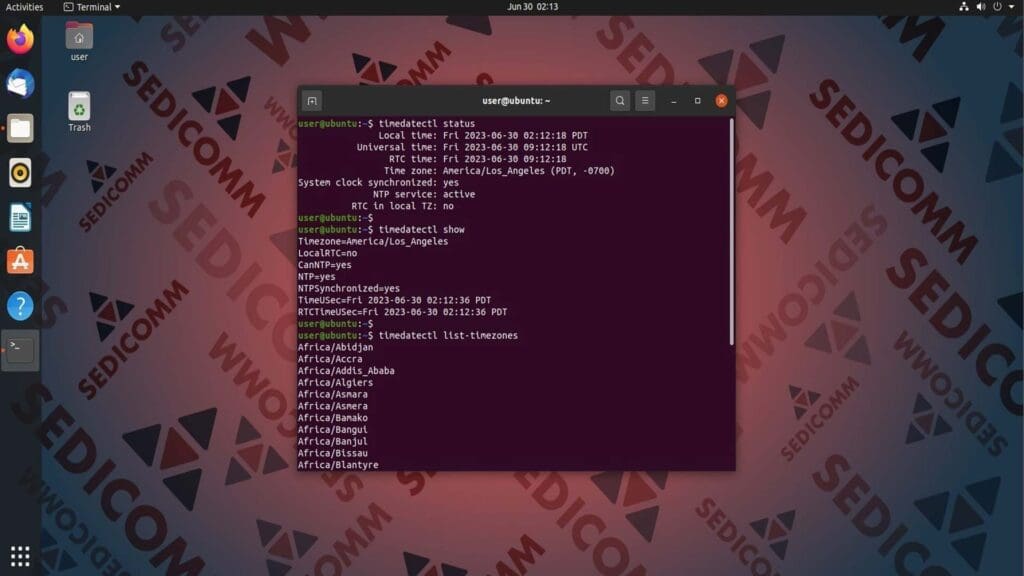Системное время — это текущее время и дата, отслеживаемые операционной системой компьютера. Оно используется процессами и приложениями для различных целей, таких как установка временной метки файлов, планирование задач, регистрация событий и координация операций, зависящих от времени.
В этой короткой статье мы рассмотрим пять команд, которые помогут Вам установить, отобразить и настроить системное время в Linux.
Содержание:
Команда date
Команда date — это встроенная утилита в Linux, которая используется для отображения даты и времени. Она также позволяет выводить результат ее работы на экран в любом удобном для пользователя формате. Чтобы просто показать в окне терминала системное время в Linux, введите в командной строке date без каких-либо параметров и аргументов:
С помощью различных опций или литералов Вы можете устанавливать формат вывода времени на экран. Для примера отобразим дату и время в формате день/месяц/год часы:минуты:секунды:
Читайте также: Как использовать команду date в Linux.
Чтобы установить новое системное время в Linux, нужно использовать с date опцию -s (или --set). В качестве значения этого параметра нужно задать желаемое время. Например:
Для получения подробной информации о команде, посетите ее справочную страницу:
Команда cal
Утилита cal используется для отображения календаря на указанный месяц или год. Если выполнить эту команду без опций, она выведет календарь на текущий месяц в виде сетки. Например:
Инструмент также имеет ряд опций, которые определяют, что будет выведено на экран. Для примера, параметр -3 (или --three) покажет календарь на прошлый, текущий и следующий месяцы:
Для получения подробной информации о команде, посетите ее справочную страницу:
Утилита hwclock
Команда hwclock позволяет выводить или устанавливать время аппаратных часов ПК (также известных как часы реального времени или RTC) в командной строке. С помощью нее пользователь также может:
- устанавливать время аппаратных часов на основе системных и наоборот;
- компенсировать дрейф аппаратных часов;
- корректировать шкалу времени системных часов;
- устанавливать часовой пояс ядра и временную шкалу NTP;
- предсказывать будущие значения аппаратных часов на основе их дрейфа.
Чтобы вывести на экран время аппаратных часов, выполните одну из двух команд:
Для корректировки системного времени на основе значения аппаратных часов используется опция -a (или -adjust, или --adjust):
Читайте также: Как получить точное время сервера в CentOS.
Для получения подробной информации о команде, посетите ее справочную страницу:
Команда uptime
Утилита uptime применяется в Linux для отображения в командной строке следующей информации:
- текущее время;
- время работы системы;
- количество пользователей, вошедших в систему;
- среднюю нагрузку на систему за последние 1, 5 и 15 минут, соответственно.
Чтобы утилита показала значения всех этих параметров, достаточно ввести в терминале:
Вы можете выбрать какое-либо из этих значений и вывести на экран только его. Например, чтобы отобразить в окне терминала время работы системы, используйте с uptime опцию -p:
Утилита uptime может вывести в командную строку текущие время и дату. Для этого напишите с командой опцию -s:
Для получения подробной информации о команде, посетите ее справочную страницу:
Утилита timedatectl
Команда timedatectl позволяет пользователю просмотреть или изменить настройки даты и времени операционной системы. Она является частью набора systemd, который представляет собой менеджер систем и сервисов во многих современных дистрибутивах Linux. Утилита собирает следующие значения настроек, связанных с временем операционной системы:
Local Time— местные дата и время;Universal Time— всемирное координированное время (UTC);RTC Time— время аппаратных часов (RTC), которые работают даже при выключенном питании компьютера;Time zone— часовой пояс;System Clock Synchronized— все ли системные часы синхронизированы (yesилиno);NTP service— активна ли служба NTP на компьютере (activeилиinactive);RTC в local TZ— используют ли RTC местное время вместо всемирного координированного (UTC).
Чтобы вывести на экран все эти параметры, используйте команду:
Вы можете отобразить полученную информацию в формате переменная=значение, введя в окне терминала:
Также с помощью timedatectl можно посмотреть список всех доступных для использования часовых поясов. Для этого выполните в командной строке:
Читайте также: Как узнать время выполнения команд с помощью history в Linux.
Для получения подробной информации о команде, посетите ее справочную страницу:
Выводы
Управление системным временем является важнейшим аспектом администрирования Linux и обеспечивает правильное функционирование процессов и приложений. Пять команд, которые мы рассмотрели в этой статье — date, cal, hwclock, uptime и timedatectl — представляют собой ценные утилиты для мониторинга, настройки и поддержания системного времени в Linux.
Спасибо за время, уделенное прочтению статьи!
Если возникли вопросы — задавайте их в комментариях.
Подписывайтесь на обновления нашего блога и оставайтесь в курсе новостей мира инфокоммуникаций!
Чтобы знать больше и выделяться знаниями среди толпы IT-шников, записывайтесь на курсы Cisco, курсы по кибербезопасности, полный курс по кибербезопасности, курсы DevNet / DevOps (программируемые системы) от Академии Cisco, курсы Linux от Linux Professional Institute на платформе SEDICOMM University (Университет СЭДИКОММ).
Курсы Cisco, Linux, кибербезопасность, DevOps / DevNet, Python с трудоустройством!
- Поможем стать экспертом по сетевой инженерии, кибербезопасности, программируемым сетям и системам и получить международные сертификаты Cisco, Linux LPI, Python Institute.
- Предлагаем проверенную программу с лучшими учебниками от экспертов из Cisco Networking Academy, Linux Professional Institute и Python Institute, помощь сертифицированных инструкторов и личного куратора.
- Поможем с трудоустройством и стартом карьеры в сфере IT — 100% наших выпускников трудоустраиваются.
- Проведем вечерние онлайн-лекции на нашей платформе.
- Согласуем с вами удобное время для практик.
- Если хотите индивидуальный график — обсудим и реализуем.
- Личный куратор будет на связи, чтобы ответить на вопросы, проконсультировать и мотивировать придерживаться сроков сдачи экзаменов.
- Всем, кто боится потерять мотивацию и не закончить обучение, предложим общение с профессиональным коучем.
- отредактировать или создать с нуля резюме;
- подготовиться к техническим интервью;
- подготовиться к конкурсу на понравившуюся вакансию;
- устроиться на работу в Cisco по специальной программе. Наши студенты, которые уже работают там: жмите на #НашиВCisco Вконтакте, #НашиВCisco Facebook.